windows10共享硬盘设置 Win10系统磁盘文件夹共享设置方法
windows10共享硬盘设置,在如今数字化快速发展的时代,计算机操作系统已成为我们生活中不可或缺的一部分,而Windows 10作为微软公司最新推出的操作系统版本,其强大的功能和稳定的性能备受用户青睐。其中共享硬盘设置是Windows 10系统的一个重要功能之一。通过共享硬盘,我们可以方便地在多台计算机之间进行文件的传输和共享,极大地提高了工作和学习的效率。本文将介绍Windows 10系统磁盘文件夹共享设置的方法,帮助大家更好地利用这一功能。
具体方法:
1.Windows10系统磁盘、文件夹共享设置和共享取消的方法
Windows10系统磁盘、文件夹共享设置的方法
设置Windows10系统磁盘共享
步骤:
进入资源管理器,右键点击需要共享的磁盘。在右键菜单中点击【共享(H)】-【高级共享】;
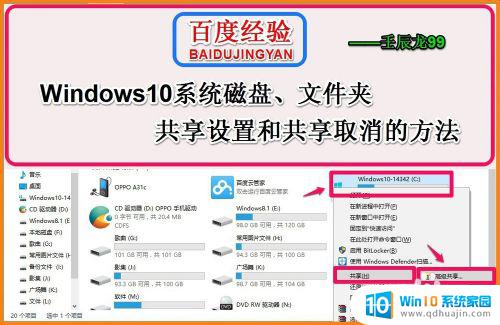
2.在打开的C:\Windows-14342 属性窗口,点击【高级共享(D)】;
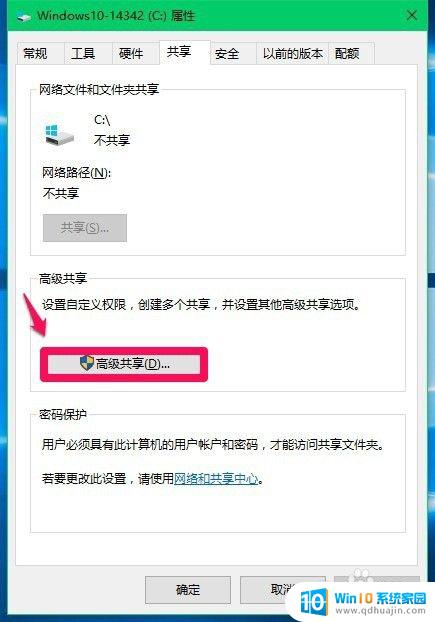
3.在高级共享窗口,我们点击【共享名(H)】的添加;
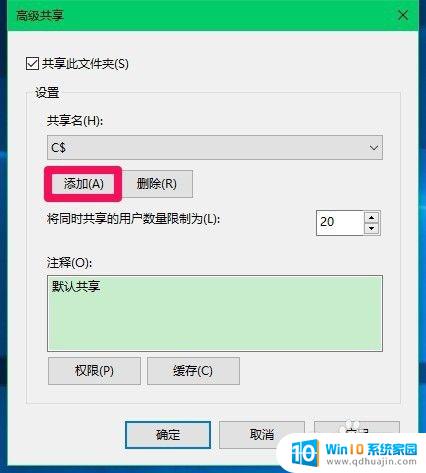
4.在新建共享对话框的共享名栏中,输入:Windows10-14342系统,点击选择【允许此数量的用户】(默认为20,可以修改),再点击:确定;
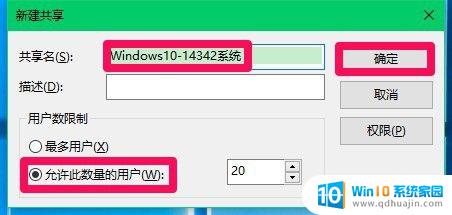
5.回到高级共享窗口,我们点击:应用 - 确定;
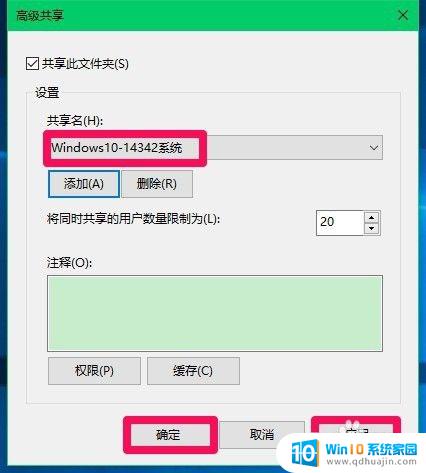
6.回到C:\Windows-14342 属性窗口,可以看到:网络文件和共享文件:
磁盘C:\ 共享式 网络路径(N):\\Deskdop-Htdes8f\c$
点击:关闭;
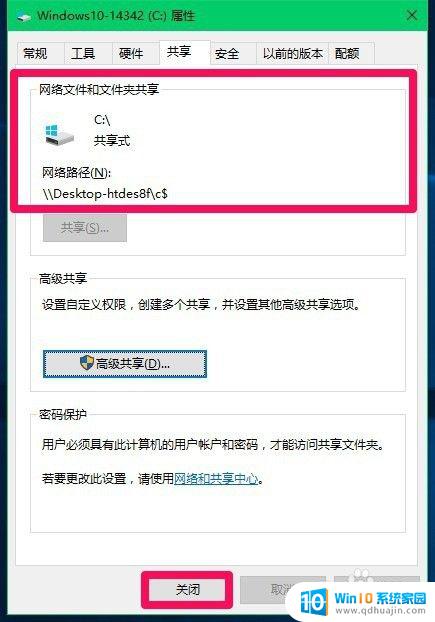
7.打开资源管理器,我们可以看到C:\磁盘显示了两个小人的头像,Windows10-14342版系统共享成功。
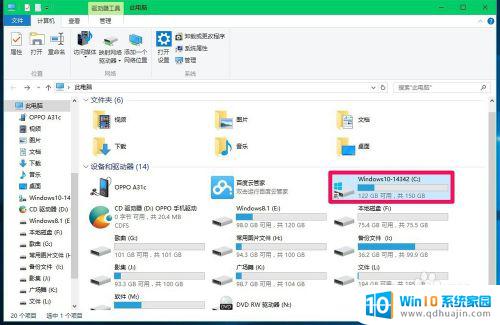
8.设置Windows10系统文件共享
步骤:
打开磁盘,右键点击需要共享的文件夹,如广场舞,右键点击【新广场舞】,在右键菜单中点击【共享】-【特定用户】;
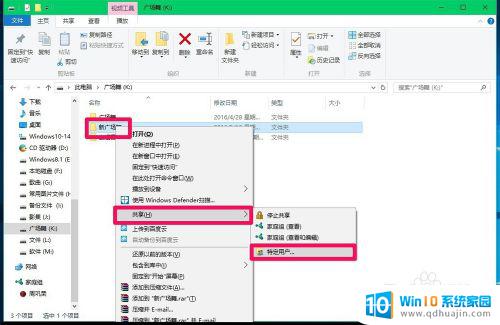
9.在打开的文件共享窗口,输入家庭组,再点击:添加;
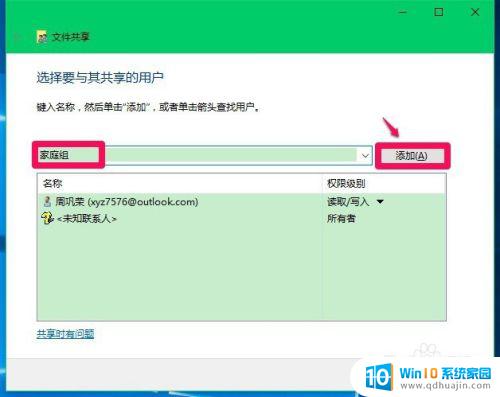
10.点击添加以后,家庭组就进入了共享新广场舞系列,权限为:读取/写入;
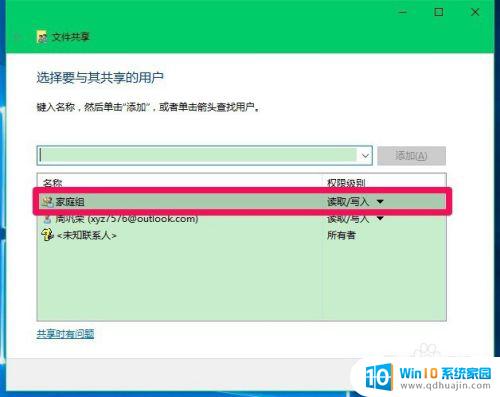
11.如果只允许家庭组只有读取权限,右键点击【家庭组】,在右键菜单中点击【读写】,则家庭组就不具备写入的权限了。

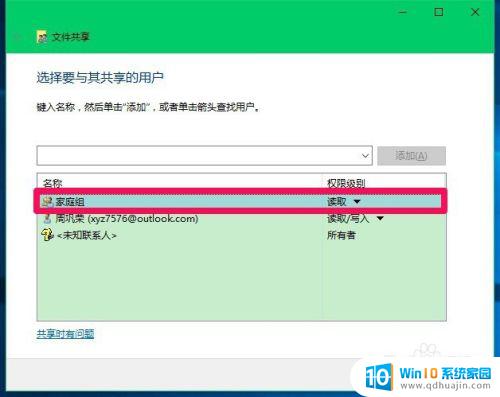
12.设置权限完成以后,我们点击:共享(H),则显示:你的文件夹已共享,文件夹新广场舞 :\\Deskdop-Htdes8f\新广场舞,点击:完成。
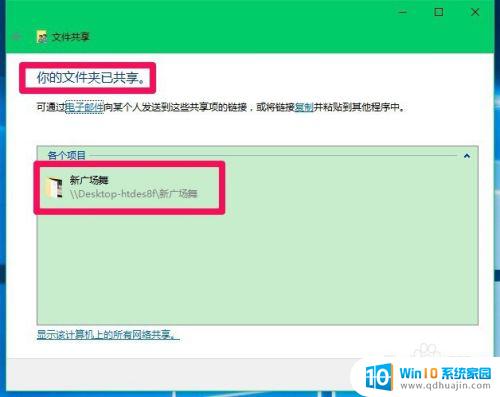
13.Windows10系统文件共享取消的方法
Windows10系统取消磁盘共享
步骤:
进入资源管理器,右键点击共享了的磁盘。如:C:\ ,在右键菜单中点击【属性】;
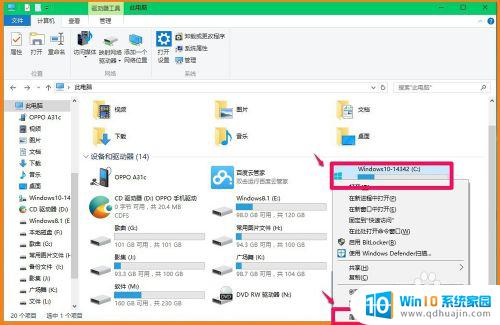
14.在打开的C:\属性窗口,点击【共享】-【高级共享】;
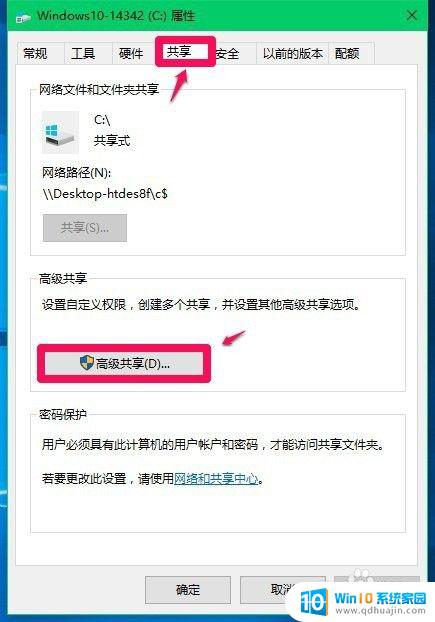
15.在高级共享窗口,点击共享此文件夹,去掉前面复选框内的勾,再点击:应用 - 确定;
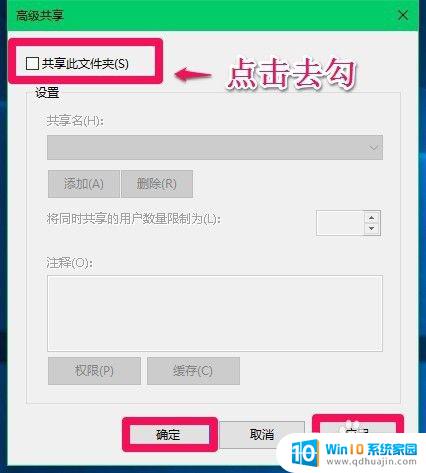
16.回到C:\属性窗口,点击:关闭,此时在资源管理器中已经看不到C磁盘的共享标志了(两个小人头像消失)。

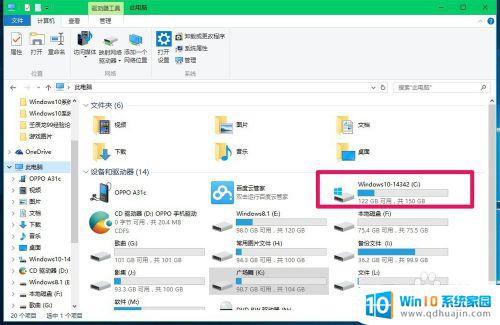
17.Windows10系统取消文件夹共享
步骤:
找到已经共享的文件夹(新广场舞),右键点击【新广场舞】,在右键菜单中点击【共享】-【停止共享】;
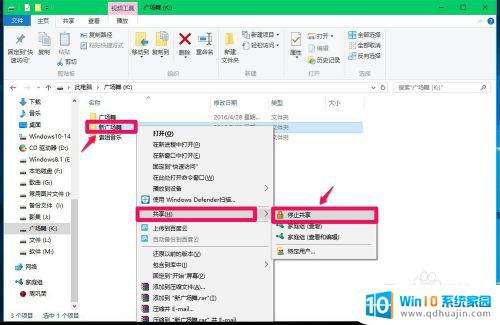
18.我们点击停止共享以后,再右键点击【新广场舞】-【共享】-【特定用户】可以看到共享栏中家庭组已经消失,即已经取消了新广场舞的家庭组共享权限。
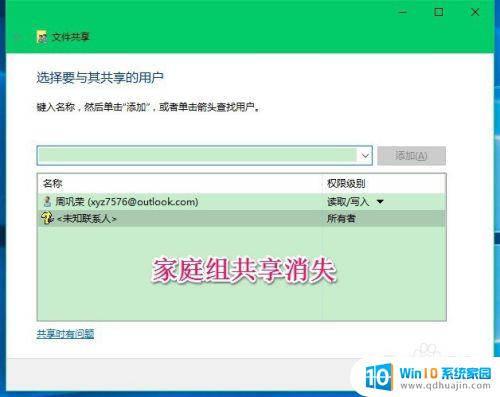
19.以上即:Windows10系统磁盘、文件夹共享设置和共享取消的方法,供朋友们参考使用。
以上是Windows 10 共享硬盘设置的全部内容,如果您遇到此类问题,可以按照本文所提供的方法进行解决,希望这篇文章对您有所帮助。
windows10共享硬盘设置 Win10系统磁盘文件夹共享设置方法相关教程
热门推荐
win10系统教程推荐
- 1 怎么把锁屏壁纸换成自己的照片 win10锁屏壁纸自定义设置步骤
- 2 win10wife连接不显示 笔记本电脑wifi信号不稳定
- 3 电脑怎么定时锁屏 win10自动锁屏在哪里设置
- 4 怎么把桌面文件夹存到d盘 Win10系统如何将桌面文件保存到D盘
- 5 电脑休屏怎么设置才能设置不休眠 win10怎么取消电脑休眠设置
- 6 怎么调出独立显卡 Win10独立显卡和集成显卡如何自动切换
- 7 win10如何关闭软件自启动 win10如何取消自启动程序
- 8 戴尔笔记本连蓝牙耳机怎么连 win10电脑蓝牙耳机连接教程
- 9 windows10关闭触摸板 win10系统如何关闭笔记本触摸板
- 10 如何查看笔记本电脑运行内存 Win10怎么样检查笔记本电脑内存的容量
win10系统推荐
- 1 萝卜家园ghost win10 64位家庭版镜像下载v2023.04
- 2 技术员联盟ghost win10 32位旗舰安装版下载v2023.04
- 3 深度技术ghost win10 64位官方免激活版下载v2023.04
- 4 番茄花园ghost win10 32位稳定安全版本下载v2023.04
- 5 戴尔笔记本ghost win10 64位原版精简版下载v2023.04
- 6 深度极速ghost win10 64位永久激活正式版下载v2023.04
- 7 惠普笔记本ghost win10 64位稳定家庭版下载v2023.04
- 8 电脑公司ghost win10 32位稳定原版下载v2023.04
- 9 番茄花园ghost win10 64位官方正式版下载v2023.04
- 10 风林火山ghost win10 64位免费专业版下载v2023.04